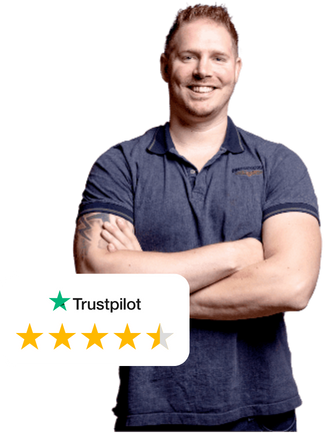Je tijd op het internet kan soms voelen als het zoeken naar een parel in een oceaan, maar tools zoals Linkclump kunnen fungeren als een betrouwbare duikuitrusting. Ik heb het ervaren als een onmisbare Chrome-extensie die me in staat stelt om meerdere links tegelijkertijd te openen, kopiëren of bookmarken, waardoor mijn productiviteit wordt verhoogd.
Maar is Linkclump altijd zo behulpzaam als het lijkt? We zullen de voordelen en mogelijke nadelen ervan verkennen, en bespreken hoe je het kunt aanpassen om perfect aan je behoeften te voldoen.
Begrip van de functionaliteit van Linkclump
Bij het duiken in de werking van Linkclump is het duidelijk dat deze handige tool een gestroomlijnde manier biedt om meerdere links tegelijk te openen, te bookmarken of te kopiëren. Als iemand die regelmatig meerdere tabbladen en links jongleert, is deze functie een geschenk uit de hemel. Met een eenvoudige klik-en-sleepactie kan ik een cluster van links beheren zonder elk afzonderlijk te openen.
Laten we nu dieper ingaan op de compatibiliteit van Linkclump. Deze efficiëntieverhogende tool is een Chrome-extensie, wat betekent dat het voornamelijk compatibel is met Google Chrome. Het is echter ook functioneel op andere op Chromium gebaseerde browsers zoals Brave en Microsoft Edge. Het is echter vermeldenswaardig dat de functionaliteit mogelijk enigszins kan variëren tussen verschillende platforms.
De veiligheidsmaatregelen met Linkclump zijn vrij eenvoudig. Het is een gebruiksvriendelijke tool die niet om onnodige toestemmingen vraagt, waardoor mijn browsegegevens privé blijven. Bovendien worden de links die ik open met Linkclump niet automatisch scripts uitgevoerd of bestanden gedownload, wat mogelijke beveiligingsrisico’s beperkt.
Hoe Linkclump installeren
Na het verkennen van de functionaliteiten en veiligheidsmaatregelen, zal ik je nu begeleiden bij het proces van het installeren van Linkclump op je browser. Eerst moeten we de installatievoorwaarden aanpakken. Je moet een browser gebruiken die compatibel is met Linkclump. In de eerste plaats werkt het met Google Chrome en Firefox.
| Browser | Compatibiliteit | Installatievoorwaarden |
|---|---|---|
| Chrome | Ja | Toegang tot de Chrome Web Store |
| Firefox | Ja | Toegang tot Firefox Add-ons |
| Safari | Nee | N/A |
Als je Chrome gebruikt, ga dan naar de Chrome Web Store. Voor Firefox-gebruikers ga je naar de Firefox Add-ons pagina. Zoek naar ‘Linkclump’ in de zoekbalk en klik respectievelijk op ‘Toevoegen aan Chrome’ of ‘Toevoegen aan Firefox’.
Of je gebruikt deze directe links:
Na het klikken verschijnt er een pop-up met details over de toestemmingen die Linkclump nodig heeft om te functioneren. Het is van cruciaal belang om dit te controleren. Denk na over de compatibiliteit van Linkclump met jouw surfgedrag. Als je tevreden bent, klik dan op ‘Extensie toevoegen’ of ‘Toevoegen’. Na de installatie zie je het Linkclump-pictogram op de werkbalk van je browser.
Dat is alles! Je hebt Linkclump succesvol geïnstalleerd. Onthoud, het gaat er niet om veel tools te hebben, maar om te weten hoe je ze effectief gebruikt. We zullen ingaan op het maximaliseren van productiviteit met Linkclump in het volgende gedeelte.
Het maximaliseren van productiviteit met Linkclump
Het optimaal benutten van Linkclump kan aanzienlijk je browse-ervaring stroomlijnen, en in dit gedeelte gaan we bekijken hoe je dat precies doet. Als onderdeel van de efficiëntiestrategieën van Linkclump zijn er verschillende manieren om de productiviteitsfuncties van Linkclump te maximaliseren.
- Ten eerste, maak gebruik van de sleep-en-open functie van Linkclump. Hiermee kun je meerdere links tegelijk openen, waardoor je het gedoe van het individueel klikken op elke link bespaart.
- Ten tweede, gebruik de bladwijzerfunctionaliteit van Linkclump. Dit helpt bij het opslaan van groepen links voor toekomstige referentie.
- Ten slotte, door zijn linkselectiefunctie te gebruiken, kun je links selectief openen – een onschatbare functie bij het omgaan met een pagina vol links.
Bij het vergelijken van productiviteitstools, valt Linkclump op vanwege zijn eenvoud en effectiviteit. Het bespaart echt tijd en biedt een efficiënte manier om meerdere links tegelijk te beheren. Het maximaliseren van de productiviteit met Linkclump gaat echter verder dan alleen het kennen van de functies. Het vereist begrip van wanneer en hoe je deze functies moet gebruiken in de context van je browsegewoonten.
Aanpassen van de Linkclump-instellingen
Op basis van ons begrip van de productiviteitsfuncties van Linkclump, zullen we nu overgaan naar het verkennen van hoe je de instellingen kunt aanpassen aan jouw individuele browsevoorkeuren en behoeften.
De esthetiek van Linkclump is volledig aanpasbaar, waardoor je de kleur en de transparantie van het selectiekader kunt wijzigen dat verschijnt wanneer je meerdere links selecteert. Het is een kleine aanpassing, maar het kan een groot verschil maken in het stroomlijnen van jouw browse ervaring.
Een van de krachtigste aspecten van Linkclump is de veelzijdigheid in snelkoppelingen. Je kunt meerdere profielen maken, elk met hun eigen unieke set Linkclump-snelkoppelingen. Zo kun je bijvoorbeeld één profiel instellen om links in nieuwe tabbladen te openen en een ander om ze te bookmarken. Je kunt zelfs verschillende muizen en toetsenbordcombinaties toewijzen aan elk profiel, waardoor je volledige controle hebt over jouw browse-ervaring.
Problemen oplossen met veelvoorkomende Linkclump problemen
Ondanks de talrijke voordelen kun je af en toe tegen enkele veelvoorkomende problemen aanlopen met Linkclump, maar geen zorgen, we zijn hier om ze op te lossen. Het oplossen van Linkclump fouten kan vaak een eenvoudig proces zijn als we het analytisch benaderen.
De eerste stap zou moeten zijn om te controleren op updates. Oude versies kunnen bugs bevatten die zijn opgelost in nieuwere updates. Als updaten het probleem niet oplost, kan het wissen van de cache van de browser de volgende stap zijn. Soms kan oudere data interfereren met de werking van Linkclump. Probeer tot slot andere extensies uit te schakelen. Het aanpakken van compatibiliteitsproblemen met Linkclump komt vaak neer op interferentie van een andere extensie.
Hier zijn drie veelvoorkomende problemen en hun mogelijke oplossingen:
- Als Linkclump geen links opent, probeer dan de instellingen aan te passen. Soms ligt het probleem aan de manier waarop je de extensie hebt geconfigureerd.
- Als Linkclump je browser vertraagt, kan dit komen door te veel geopende tabbladen. Overweeg het aantal links dat je tegelijk opent te beperken.
- Als Linkclump niet reageert, is het misschien tijd om de extensie te de-installeren en opnieuw te installeren. Dit kan mogelijke corruptieproblemen oplossen.
Veelgestelde vragen
Is Linkclump beschikbaar op alle webbrowsers of alleen op specifieke?
Helaas niet voor Safari, maar wel voor Firefox en alle Chromium browsers zoals Microsoft Edge en Google Chrome.
Zijn er beveiligingsrisico’s verbonden aan het gebruik van Linkclump?
Ik heb nog niet gehoord van specifieke beveiligingsrisico’s die verband houden met Linkclump, maar het is altijd verstandig om waakzaam te blijven.
Kan Linkclump worden gebruikt op mobiele apparaten of is het uitsluitend voor desktopgebruik?
Ik ben bang dat het voornamelijk ontworpen is voor desktopgebruik. Hoewel de efficiëntie en aanpassingsmogelijkheden geweldig zijn, is er momenteel geen mobiele versie beschikbaar. Dus, helaas kun je het niet gebruiken op je telefoon of tablet.
Wat gebeurt er als Linkclump niet langer wordt ondersteund of bijgewerkt door de ontwikkelaars?
Als de ontwikkelaars stoppen met het ondersteunen of updaten van een bepaald gereedschap, wordt het riskant om het nog te blijven gebruiken. Ik zou beginnen met het zoeken naar vervangende opties om mogelijke beveiligings- of compatibiliteitsproblemen te vermijden.
Zijn er alternatieve tools voor Linkclump die dezelfde of vergelijkbare functionaliteit bieden?
Natuurlijk, er zijn alternatieven zoals Snap Links Plus en Multi Links. Ze zijn vrij gelijkaardig en kunnen de productiviteit verhogen, net zoals Linkclump. Traditioneel browsen kan niet concurreren met hun efficiëntie in het tegelijkertijd openen van meerdere links.